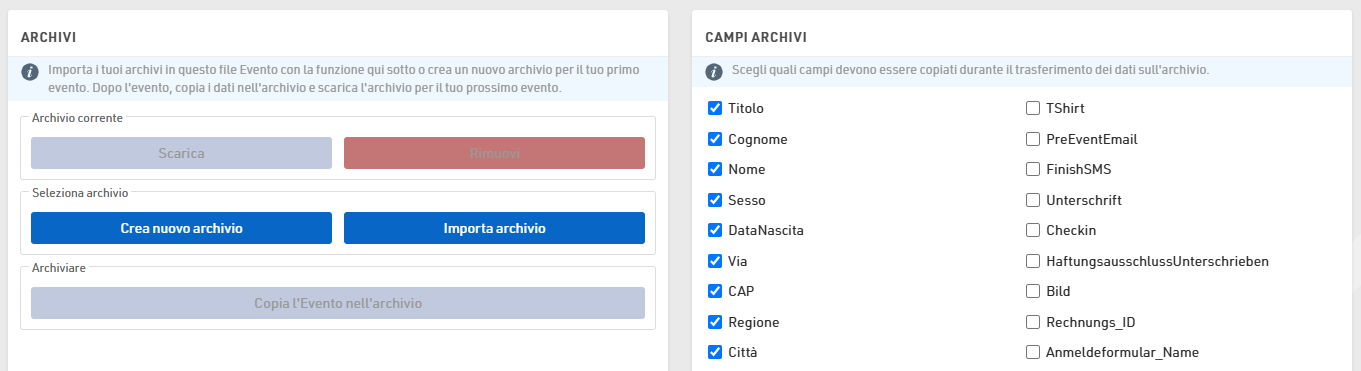Uno degli aspetti più importanti nella gestione di un evento è la gestione dei dati dei partecipanti; questo include una serie di campi e funzioni predefinite, ma consente anche di memorizzare o calcolare campi e funzioni personalizzate. Per semplificare il flusso di lavoro, è possibile abilitare o disabilitare determinati campi predefiniti e controllare il loro comportamento durante la modifica tramite la Finestra Partecipanti.
Campi dati predefiniti
Qui puoi definire alcune impostazioni generali per la gestione dei dati nella finestra dei partecipanti. Puoi attivare o disattivare i campi standard e definire se questi debbono essere obbligatori o meno. Se i campi impostati come obbligatori non vengono compilati nella finestra Partecianti, verranno evidenziati con una barra rossa e verrà mostrato un avvertimento quando cercherai di salvare il partecipante. Nota che per la Registrazione Online i campi obbligatori possono essere definiti separatamente.
Assistente Input/Impostazioni
Controlla come devono essere gestiti i dati quando inserisci/modifichi i partecipanti direttamente nella finestra Partecipanti. Quando la modifica della fascia d'età è abilitata, la fascia d'età può essere modificata manualmente, il che può essere utile se si lavora con fasce d'età sovrapposte, ma tieni presente che questo verrà sovrascritto se le fasce d'età vengono ricalcolate in un secondo momento. Puoi anche disabilitare Agender se non deve essere utilizzato nel file dell'evento.
Numeri Pettorale
Queste impostazioni decidono come far gestire al sistema l'assegnazione dei pettorali.
Assegnazione dei numeri di pettorale
Per impostazione predefinita, quando si inserisce un nuovo partecipante verrà proposto il pettorale più alto +1. Tuttavia, ci sono altre due opzioni: il primo numero disponibile che propone il numero di pettorale più basso inutilizzato e nessuna proposta che invece ti obbliga ad inserire un numero di pettorale manualmente prima di inserire i dati del partecipante nella finestra dei partecipanti.
Se si desidera escludere determinati numeri di pettorale (perchè, per esempio, mancanti nella serie o difettosi), immetterli nella casella di input Escludi numeri. Quindi, questi non saranno proposti.
Intervalli numeri pettorali
Un Intervallo di pettorale assegna un certo intervallo di pettorali alla relativa gara. Aver inserito questi intervalli nelle varie gare avrà due principali scopi:
- Dopo aver inserito il numero di pettorale in fase di registrazione di un nuovo partecipante nella finestra Partecipanti, verrà selezionata la gara relativa a quel numero di pettorale. Per questa opzione seleziona Usa l'intervallo pettorali per proporre la gara.
- Dopo aver selezionato la gara per il nuovo partecipante inserito nella finestra Partecipanti, verrà assegnato automaticamente il primo pettorale disponibile. Per questa opzione seleziona dunque Usa l'intervallo pettorali per proporre il numero di pettorale in base alla gara selezionata.
- Puoi anche ignorare temporaneamente gli intervalli di pettorali.
Inoltre, puoi definire orari di partenza diversi per ogni intervallo di pettorali.
Visualizzazione numeri pettorale
La visualizzazione dei numeri di pettorale crea una tabella con tutti i numeri disponibili per ogni Gara in accordo alle impostazioni dell'intervallo pettorali. I numeri di pettorali possono essere visualizzati in 3 colori differenti.
Bianco - Il numero è già stato assegnato
Verde - Il numero non è ancora stato assegnato, è dunque disponibile
Rosso - Il numero è stato assegnato ma la Gara dell'atleta non corrisponde alla gara assegnata a quell'intervallo di pettorali.
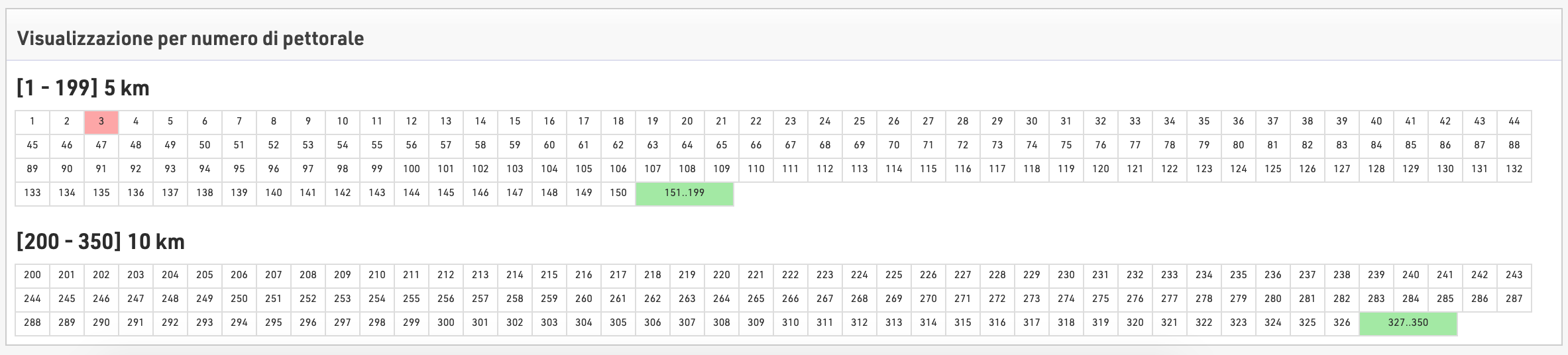
Campi Aggiuntivi
Se si desidera raccogliere dati aggiuntivi, è possibile definire un numero illimitato di campi aggiuntivi per memorizzare i dati dei partecipanti. I campi aggiuntivi possono essere raggruppati con etichette di gruppo personalizzate; ogni gruppo verrà visualizzato in un riquadro separato nella scheda Partecipanti.

I campi aggiuntivi richiedono un nome di campo univoco e possono avere un'etichetta separata che verrà visualizzata nella finestra partecipanti e nei moduli di registrazione.
Tipologia di Campi
Ogni campo aggiuntivo ha una tipologia che modifica le caratteristiche di input e visualizzazione del campo, ovvero il modo in cui il campo deve essere utilizzato.
| Campo di Testo | Crea una casella di testo per digitare qualsiasi valore di testo |
|
Menu a tendina |
Crea un campo a discesa per selezionare un valore predefinito tra i valori di selezione forniti. I valori di selezione devono essere inseriti come un elenco di valori separati da punto e virgola, il primo dei quali può essere vuoto per offrire l'opzione di non specificare alcun valore o per impedire la precompilazione del campo (ad esempio, ;S;M;L;XL) |
| Casella di controllo | Crea una casella di controllo per contrassegnare un valore come vero o falso, restituito come 1 o 0 |
| Numero (Intero) | Consente solo l'inserimento di numeri interi |
| Numero (Decimale) | Consente solo l'inserimento numerico di qualsiasi valore decimale |
| Data | Crea un campo di immissione data nei moduli di registrazione/chioschi, accetta solo valori di data che devono essere formattati in base alle impostazioni del formato data |
| Valuta | Consente solo l'inserimento di dati numerici con un massimo di 2 cifre decimali |
| Paese | Crea un menu a discesa precompilato con un elenco di paesi disponibili |
| Consente l'inserimento solo di indirizzi e-mail formattati correttamente | |
| Numero di telefono |
Al termine, i numeri vengono formattati solo come numeri di telefono. Ai valori inseriti senza prefisso internazionale verrà anteposto il prefisso del Paese dell'evento. |
| Transponder | I valori immessi saranno gestiti come assegnazioni di transponder al posto dei campi File Chip o Transponder predefiniti |
Impostazioni Estese
| Attivo | Se il campo è attivato e deve essere visualizzato nella finestra Partecipanti |
| Obbligatorio | Se il campo deve essere considerato obbligatorio |
| Valore predefinito | Il valore predefinito nel campo durante la creazione di nuovi partecipanti |
| Segnaposto | Un testo segnaposto visualizzato nell'input quando è vuoto |
| Lunghezza minima | La lunghezza minima del valore per il campo |
| Lunghezza massima | La lunghezza massima del valore per il campo |
Campi/Funzioni Personalizzate
La creazione di campi e funzioni personalizzati ti consente di richiamare rapidamente e facilmente dati specifici senza creare ogni volta un'espressione lunga. I campi/funzioni definiti dall'utente vengono normalmente utilizzati con altri campi dati o vengono utilizzati per restituire gli stessi valori per ogni partecipante.
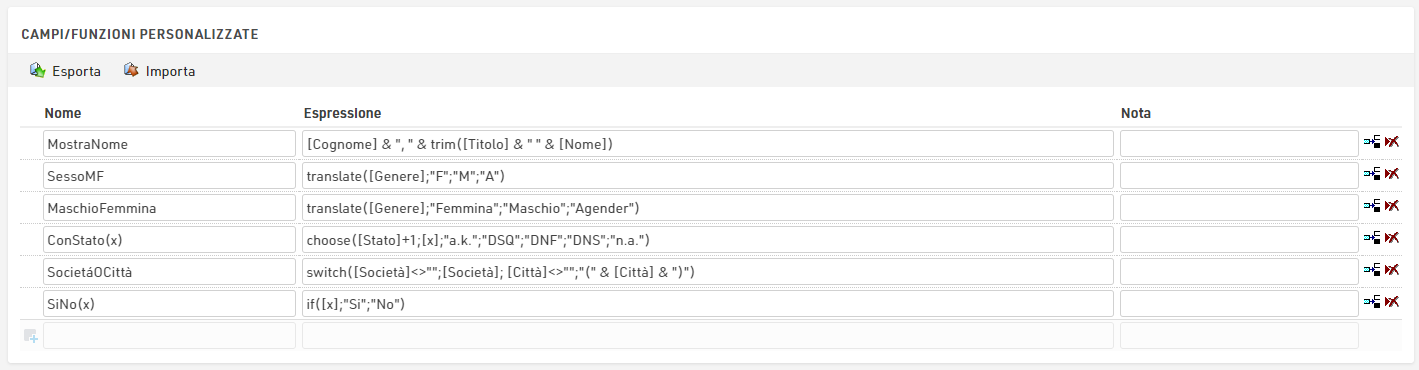
Alcuni campi predefiniti definiti dall'utente sono già disponibili quando si crea un nuovo file, come MaschioFemmina che converte [Genere] nell'etichetta di genere completa. Questi campi predefiniti possono essere aggiornati come preferisci.
Quando si creano campi definiti dall'utente, l'espressione deve essere formattata come un'Expressione di RACE RESULT 14.
Quando si scrivono funzioni che dovrebbero accettare parametri aggiuntivi, il nome del campo deve utilizzare parentesi quadre attorno a un elenco di identificatori separati da punto e virgola (ad esempio Funzione(x;y) crea una funzione con 2 parametri x e y).
È possibile accedere ai parametri all'interno della funzione racchiudendoli tra parentesi quadre (ad esempio [x] e [y]).
Archivi
Utilizzando gli Archivi, puoi accedere ai dati degli eventi precedenti nella Finestra Partecipanti:
- Quando si inserisce manualmente un nuovo partecipante, verranno suggeriti i record degli Archivi, in modo da poter importare il record inclusi gli attributi dagli Archivi.
- I risultati degli eventi precedenti saranno disponibili nella scheda Archivi.
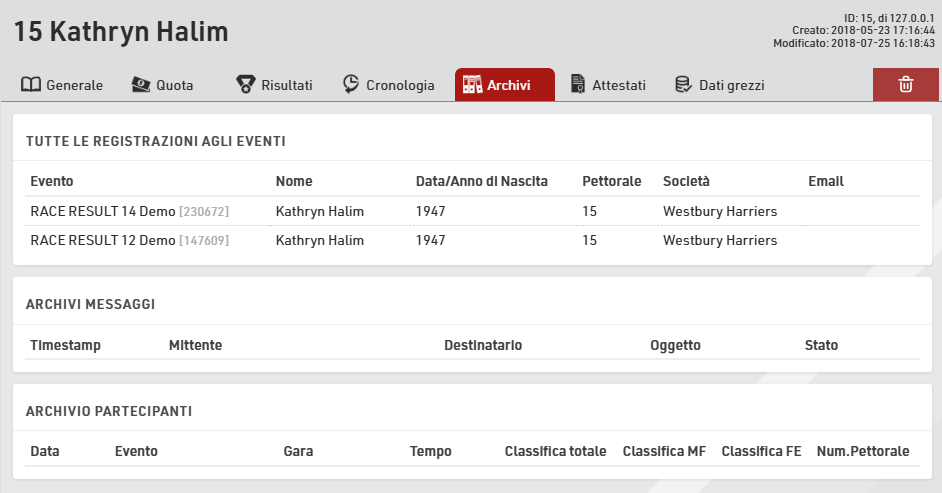
Procedura per l'utilizzo degli archivi
Dopo l'evento, vai alle impostazioni degli Archivi nella finestra principale. Quando utilizzi la funzione archivi per la prima volta, crea un nuovo file di archivio e quindi scrivi i dati al suo interno (pulsante Copia evento negli archivi).
Per l'evento dell'anno prossimo puoi creare una copia del file dell'evento che includerà ancora il file di archivio.
Se disponi già di un file evento per il prossimo evento, puoi procedere come segue:
- Apri l'evento dell'anno scorso e crea un nuovo file di archivio nella finestra principale. Copia i dati dell'evento nel nuovo file di archivio e poi scaricalo sul tuo PC locale.
- Apri l'evento del prossimo anno e importa il file di archivio dal tuo PC locale. Se è già presente un file di archivio nel nuovo evento, è necessario prima eliminarlo.